Word与Excel办公软件应用培训讲解Word下载.docx
《Word与Excel办公软件应用培训讲解Word下载.docx》由会员分享,可在线阅读,更多相关《Word与Excel办公软件应用培训讲解Word下载.docx(19页珍藏版)》请在冰豆网上搜索。
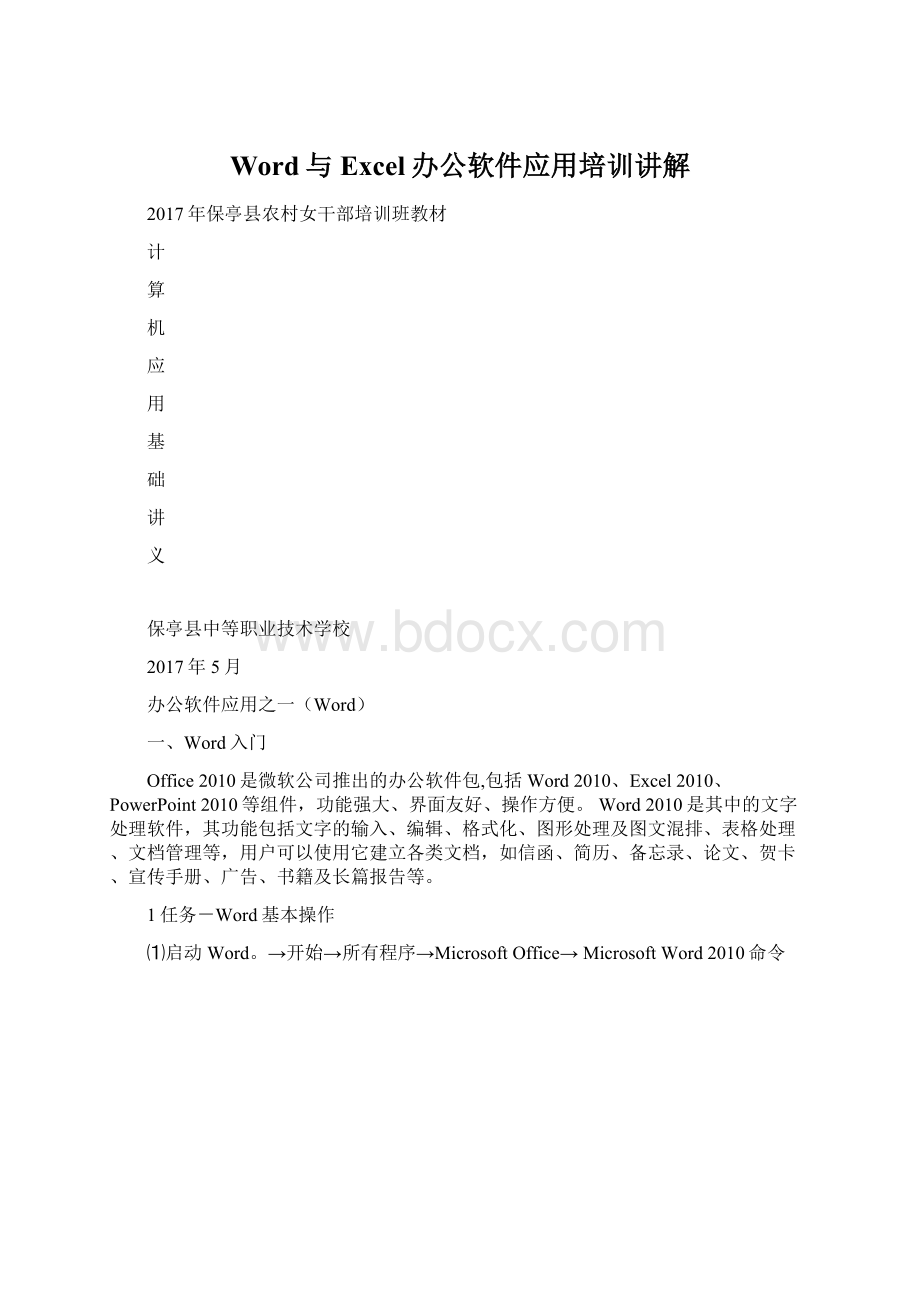
Word启动后的窗口界面,如图所示1:
⑶创建Word新文档。
Word启动的同时,系统自动创建了名为“文档1.doc”,如图所示1
⑷输入文字。
在建立的新文档中输入文字,如图所示:
⑸保存文档。
单击文件→另存为→打开另存对话框,如图所示1:
⑹退出Word。
如图所示:
⑺打开已保存的文档。
2任务-编辑操作初步
⑴选取文档中的操作对象.如操作所示:
⑵编辑文档基本操作.移动操作→在选中的文字中按住鼠标左键,移动鼠标到目标位置,然后松开鼠标左键完成操作。
如图所示1
⑶编辑文档基本操作.剪切与粘贴操作:
选取文字→开始→剪切→光标放在粘贴位置→粘贴
⑷编辑文档基本操作.复制操作:
选取对象→开始→复制→光标放在复制位置→粘贴。
⑸编辑文档基本操作.删除操作:
选取删除对象→按BackSpace键或Delete。
二、制作Word表格
表格在我们的办公文档中经常被使用,Word为制作表格提供了许多方便灵活的工具和手段,可以制作出满足各种要求的复杂表格,并且还能对表格数据进行简单计算和排序。
1任务-创建和编辑表格
⑴创建表格。
使用“插入表格”对话框创建一个10列7行的表格。
操作→打开WOrd2010→确定表格插入位置→插入→表格→插入表格→输入行数和列数→确定。
如下图所示:
⑵合并单元格。
在新建的表格中合并第1、2行单元格,操作→选取合并的单元格→表格工具→布局→合并单元格→合并后的单元格→合并单元格后效果。
⑶插入或删除行、列、单元格。
操作→表格工具→布局→在上方插入或在下方插入或在左侧插入或在右侧插入(行或列)。
同样,在“表格工具”→布局→删除行或列。
⑷拆分单元格。
将第2行第3列单元格拆分成3个单元格。
操作→选取要拆分的单元格→表格工具→布局→拆分单元格→设置拆分的列数和行数→确定。
⑸拆分表格。
拆分表格指将表格从某一行截断分为两个表格,与拆分单元格是不同的操作。
操作→表格工具→布局→拆分表格。
如图下所示:
2任务-格式化表格
(1)输入文字.操作→.如图所示:
(2)设置单元格内文字对齐方式.操作→.如图所示:
(3)调整行高和列宽.操作→.如图所示:
(4)设置边框和底纹。
操作→选取设置对象→表格工具→绘图边框→边框和底纹→设置底纹→设置边框→确定。
如图所示:
3任务-计算和排序表格数据
表格的计算
(1)求每个季度的总销售量。
操作→将光标定位于存放结果的单元格中→表格工具→布局→数据→公式→在公式的对话框中输入求和公式。
表格的计算
(2)求每种茶叶的平均销售量。
操作→将光标定位于存放结果的单元格中→数据→公式→平均数公式→确定。
表格的排序。
操作→选择排序对象→表格工具→布局→数据→排序→选择排序方式→确定。
作业题1:
制作下列表格
2016年茶叶销售统计表
单位:
克(g)
品种
季度
绿茶
乌龙茶
总销售量
西湖龙井
碧螺春
黄山毛峰
铁观音
大红袍
一季度
300
320
200
180
500
二季度
260
220
520
三季度
250
480
四季度
350
360
270
600
平均销
售量
办公软件应用之二(Excel)
一、Excel入门
Excel2010j是Office2010中的电子表格处理软件,具有制作表格、处理数据、分析数据、创建图表等功能,在数据自动处理方面使用广泛。
要使用Excel处理数据,首先需要认识Excel的工作面,掌握操作其操作对象的一般方法,学会创建工作簿、输入和保存数据的操作方法。
1任务Excel基本操作
⑴创建工作簿。
操作→开始→所有程序→MicrosoftOffice→Excel2010→系统自动创建工作簿名称为:
MicrosoftExcel-工作簿1。
⑵认识Excel界面的对象。
①Excel工作簿的界面。
②Excel编辑区。
⑶输入数据。
①a选取单元格、一行、一列。
操作→单击被选定的单元格→单击单元格左边的行号,选取一行→单击单元格上边的列标,选取一列。
②b选取单元格区域。
操作→单击单元格然后按住鼠标左键拖曳到合适范围,选取连续区域→选取第一个区域后,按住Ctrl键,再拖曳选取其他单元格。
③输入数据。
操作→。
④当输入具有连续性规律的数据(日期、序号等)时,不需要逐一输入,利用Excel的自动填充功能可以做到快速输入。
⑷保存工作簿。
数据输入完成后,单击快速访问工具栏上的保存按钮或操作→文件→保存→将工作簿1的文件保存为学生生活费用一览.xlsx。
⑸退出Excel。
操作→关闭按钮→退出Excel。
二、电子表格基本操作
在Excel中,工作表制作完成后,经常需要对工作表进行编辑加工,例如,数据的修改、补充、表格内容的完善,表格结构的改变等。
另外,还需要对工作表进行管理。
1任务-编辑和管理工作表
⑴删除或插入行、列。
①删除行和列。
操作→右击要删除的列→删除→整列→右击要删除的行→删除→整行。
②插入行。
操作→右击要选取的单元格→插入→整行→在选取的单元格位置上方插入一行,可在其中输入数据→确定。
⑵调整行高与列宽。
①使用快捷方式调整行高与列宽。
操作→光标移到该处后,上下拖曳改变行高→光标移到该处后,左右拖曳改变列宽。
②精确调整。
操作→选取需要调整行高的行→开始→单元格→格式→行高→输入行高值→确定。
⑶复制、粘贴与移动单元格。
①将Sheet1工作表中的A4:
J9单元格区域的数据复制到Sheet3工作表B2:
P9区域。
操作→右击单元格区域→复制→右击目标单元格或区域→粘贴选项→选择粘贴参数。
②利用鼠标拖曳单元格区域A5:
D8移动到单元格区域E9:
H12,并且覆盖原来的内容。
操作→选取单元格区域,按住鼠标左键→拖曳鼠标到目标位置→松开鼠标左键,完成单元格移动。
⑷重命名工作表标签。
将Sheet1工作表标签命名为学生生活费用。
操作→右击Sheet1工作表标签→重命名→输入标签名称(学生生活费用)。
⑸新增工作表。
在“学生生活费用一览”工作表簿中新增“Sheet4”工作表。
操作→右击Sheet1→插入→选择工作表→确定。
⑹工作表的复制和移动。
①将Sheet1工作表复制在同一个工作簿中。
操作→单击Sheet1,按住Ctrl键,按住鼠标左键将工作表拖动到指定的位置,松开鼠标左键完成复制。
②将“学生生活费用一览”工作簿中的Sheet1工作表移动到新工作簿中。
操作→右击需要复制的工作表→移动或复制→新工作簿→建立副本→确定。
作业题2:
学员培训学习生活费用表
序号
姓名
性别
伙食费
零食费
学习用具费
娱乐费
化妆与洗涤用品费
通讯费
交通费
生活费支出合计
1
黄冠文
男
297
263
45
15
20
120
2
甘雪晴
女
340
137
65
30
240
3
柏杨樱樱
329
78
24
43
50
55
4
鲁磊
421
37
5
周润英
327
36
44
40
35
79
6
李丹
568
87
80